„A laptopom beépített Blu-ray meghajtóval érkezett, de úgy tűnik, nem tudok VLC-vel ellátott Blu-ray lemezeket lejátszani a laptopomon. Mi lehet a probléma, és hogyan lehet lejátszani a Blu-ray filmeket VLC-ben?” A Sony Blu-ray licencelése bosszantó. Ez azt jelenti, hogy meglehetősen nehéz lejátszani a Blu-ray lemezeket a számítógépen, különösen Mac operációs rendszer esetén.
A cikk megosztja a részletes oktatóanyagot Blu-ray lejátszása VLC-vel Blu-ray lejátszó Windows és Mac rendszeren ingyenesen. Ha rendelkezik Blu-ray lemezekkel és Blu-ray meghajtóval, akkor kövesse a cikket, és könnyedén lejátszhatja a Blu-ray filmeket a VLC Media Player segítségével Windowson és Macen egyaránt.
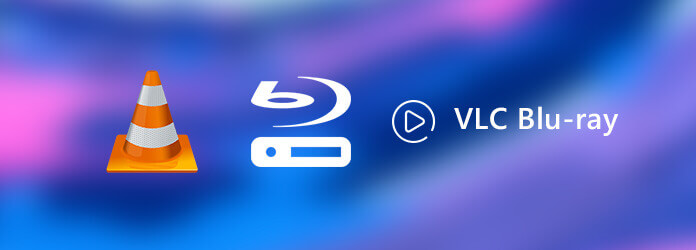
- 1. rész. Lejátszhatja-e a VLC Blu-ray lemezt
- 2. rész: Blu-ray filmek közvetlen lejátszása VLC-vel
- 3. rész: A VLC Play Encrypt Blu-ray Disc használata Windows és Mac rendszeren
- 4. rész: VLC Blu-ray lejátszási hibák elhárítása
- 5. rész. A legjobb VLC Blu-Ray alternatíva Windows és Mac rendszerhez
- 6. rész. GYIK a Blu-ray filmek VLC-vel való lejátszásáról Windows és Mac rendszeren
1. rész. Lejátszhatja a VLC Blu-ray-t
Az, hogy a VLC képes-e lejátszani Blu-ray lemezt, a Blu-ray lemez típusától függ. Néha a VLC sikeresen tudja lejátszani a Blu-ray lemezeket, míg néha nem, és „AACS dekódolás szükséges” vagy „egy könyvtár az AACS-hez” jelenik meg. Ha a VLC ilyen hibát mutat, az azt jelenti, hogy a Blu-ray lemeze titkosított, és a VLC nem játszhat le titkosított lemezeket az AASC és a jogi rendelkezések miatt. Ez azonban nem jelenti azt, hogy a VLC ne játssza le a Blu-ray lemezeket, és a probléma megoldásához csak telepíteni kell az AACS könyvtárfájlt a VLC-hez, hogy támogassa a VLC lejátszást. A probléma megoldásához részletes, lépésről lépésre szóló útmutatót adunk a Blu-ray lejátszásához VLC Media Playerrel.
2. rész. Hogyan játszhat le közvetlenül Blu-ray filmeket VLC-vel
VLC médialejátszó egy népszerű médialejátszó a multimédiás formátumok széles skálájához. Tartalmazza a Blu-ray lejátszást néhány extra művelettel a 2.0-s vagy újabb verziókban. Itt található a lépésről lépésre szóló útmutató a Blu-ray lemezek VLC Media Player segítségével történő lejátszásához.
1. lépés.Ha már telepítette a VLC Media Playert, javasoljuk, hogy először frissítsen VLC 3-ra a hivatalos webhelyről. Windows, Windows 64, macOS és Linux verziókat találhat a hivatalos webhelyen.
Jegyzet: Ez egy többrégiós Blu-ray lejátszó korlátlanul lejátszhatja a Blu-ray filmeket.
2. lépés.Helyezze be a Blu-ray lemezt a meghajtóba, és lépjen a „Media” > „Open Disc” menüpontra a lemez megnyitása párbeszédpanel elindításához. Válassza ki a Blu-ray opciót, majd kattintson a „Tallózás” gombra a Blu-ray filmmappa megkereséséhez.
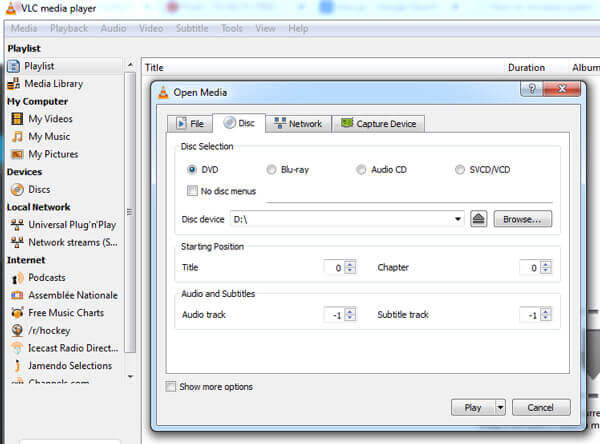
3. lépésMiután betöltötte a Blu-ray lemezt a programba, kiválaszthatja a csempét, a hangot és a feliratot, mielőtt a „Lejátszás” gombra kattintana a Blu-ray lemez VLC médialejátszóval való lejátszásához.
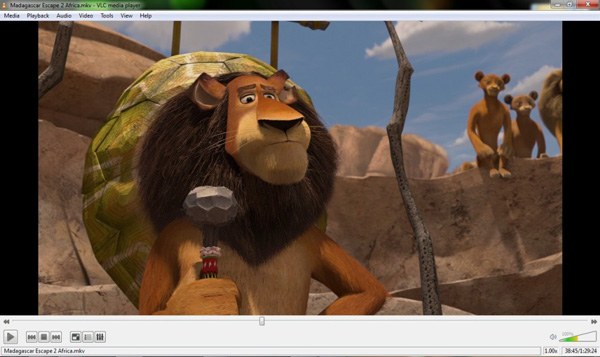
3. rész A VLC Play Encrypt Blu-ray Disc használata Windows és Mac rendszeren
Mivel a kereskedelmi forgalomban kapható Blu-ray lemezek szerzői jogi védelemmel vannak titkosítva, telepítenie kell az extra kulcsadatbázist a VLC-hez a titkosított Blu-ray lejátszásához Windows 10 és Mac rendszeren. Itt található a részletes folyamat a Blu-ray lejátszásához VLC Media Playerrel.
Hogyan lehet lejátszani a Blu-ray lemez titkosítását VLC-vel Windows rendszeren?
1. lépés.Nyissa meg a http://vlc-bluray.whoknowsmy.name/ webhelyet a böngészőjében, és töltse le a KEYDB.cfg nevű KULCSADATBÁZIS-t és a libaacs.dll nevű AACS DYNAMIC LIBRARY-t az asztalára.
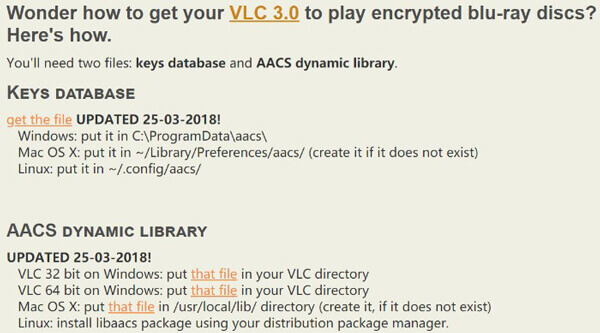
2. lépés. Nyissa meg felhasználói mappáját a következő könyvtárral: C:\Users\a felhasználónév\AppData. Hajtsa ki a felső eszköztárat, lépjen a „Nézet” fülre, és engedélyezze a rejtett fájlok megjelenítését. Ha a rendszer kéri, kattintson az „OK” gombra a változtatás megerősítéséhez.
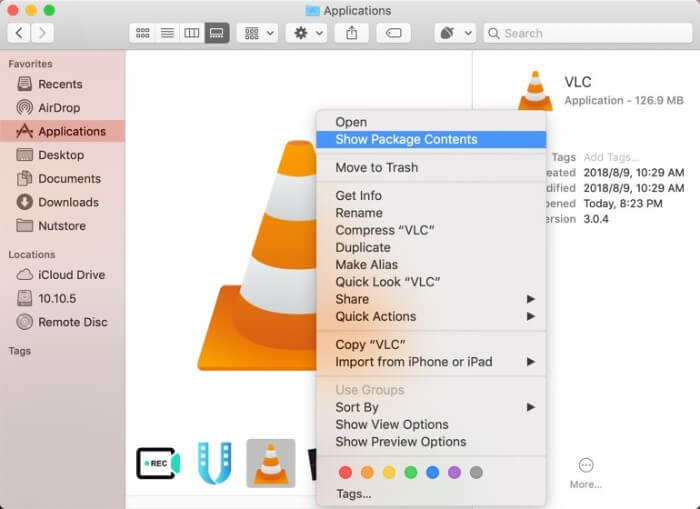
3. lépés Hozzon létre egy új mappát, és nevezze el aacs-nak. Másolja ki és illessze be a KEYDB.cfg fájlt a mappába az asztalról.
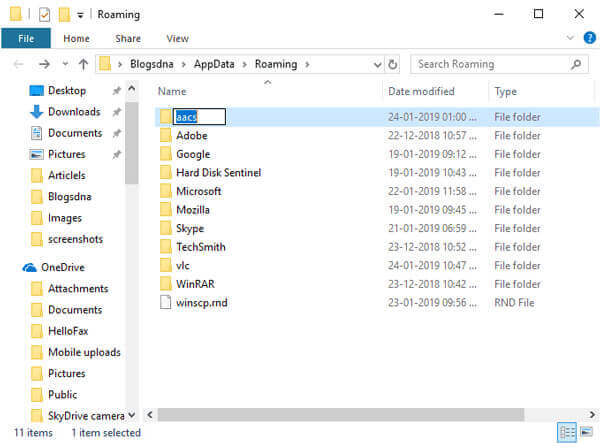
4. lépés. Nyissa meg a C:\Program Files vagy a C:\Program Files (x86) elemet 64 bites rendszeren. Ezután vágja ki és illessze be a libaacs.dll fájlt a VLC könyvtárba.
5. lépés. A beállítás után nyissa meg a VLC legújabb verzióját, és helyezze be a lemezt a Blu-ray meghajtóba. Mostantól lejátszhat titkosított Blu-ray lemezeket VLC-vel Windows 10 vagy korábbi rendszeren.
Jegyzet: A VLC csak a titkosított Blu-ray lemezek egy részét tudja lejátszani. Ezenkívül gondosan le kell töltenie és telepítenie kell a megfelelő könyvtárat. Ellenkező esetben a VLC nem jeleníti meg a Blu-ray filmeket.
Hogyan játszhatok titkosított Blu-ray lemezt VLC-vel Macen?
Mit szólna a Blu-ray lemez lejátszásához a VLC Media Player segítségével Macen? A titkosított Blu-ray-hez is telepítenie kell a kulcsadatbázist, de a könyvtár kissé eltér a Windows verziótól. Csak tudjon meg többet a Blu-ray filmek lejátszásának folyamatáról az alábbiak szerint.
1. lépés. Nyissa meg a VLC kulcsadatbázisát is, és töltse le a KEYDB.cfg és libaacs.dylib fájlokat az asztalra. Ezt megelőzően frissítenie kell a VLC for Mac-et 2.0-s vagy újabb verzióra.
2. lépés. Nyissa meg a /Library/Preferences/aacs/ mappát, és helyezze be a KEYDB.cfg fájlt a mappába. Ha nem találja az aacs mappát a Beállításokban, hozza létre manuálisan.
3. lépés Ezután keresse meg a VLC for Mac alkalmazást az Alkalmazások mappában, kattintson rá jobb gombbal, és válassza a Csomag tartalmának megjelenítése lehetőséget. Ezután helyezze át a libaac.dylib fájlt a Contents/MacOS/lib/ mappába.
4. lépés. Most helyezze be a lemezt a Blu-ray meghajtóba, indítsa el a programot, és a szokásos módon játsszon le Blu-ray filmet a Mac VLC Media Player segítségével.
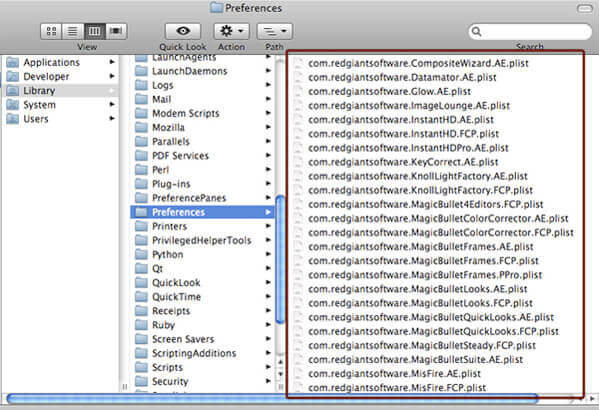
Jegyzet: Ha a VLC még akkor sem játssza le a Blu-ray lemezt, ha telepítette a KEY DATABASE programot, a Blu-ray fájlokat az AACS titkosítási módszerrel másolhatja.
4. rész. A VLC Blu-ray lejátszási hibák elhárítása
Befutott valaha a következő VLC lejátszási hibákba Blu-ray videók lejátszása közben?
- 1. Ennek a Blu-ray lemeznek szüksége van egy könyvtárra az AACS dekódoláshoz, és a rendszere nem rendelkezik ilyennel.
- 2. Nem található érvényes feldolgozási kulcs az AACS konfigurációs fájljában.
- 3. Hiányzik az AACS konfigurációs fájl!
- 4. A bemenet nem nyitható meg: A VLC nem tudja megnyitni a 'bluray:///D:\' MRL-t. Nézze meg a naplót a részletekért.
Bosszantó, ha nem tudja, hogyan oldja meg a problémát. De nem kell aggódnia, mivel van néhány módszer a javításra. Az alábbiakban felsorolunk néhány megoldást a VLC Blu-ray lejátszási problémáira.
1. megoldás. Frissítse a VLC Media Playert a legújabb verzióra
Frissítse VLC-jét V3.0-ra vagy a legújabb verzióra, és győződjön meg arról, hogy a számítógéprendszerének megfelelő verziót töltötte le és telepítette.
2. megoldás. Telepítse a Blu-ray dekódoló eszközöket
Telepíthet néhány szükséges Blu-ray dekódoló eszközt, amelyek segítenek a Blu-ray filmfájlok dekódolásában különféle védelemmel, például BD+, AACS és mások.
3. megoldás. Másolja át a Blu-ray lemezt VLC által támogatott formátumba
Ha a fenti módok nem oldják meg a VLC Blu-ray lejátszási hibáját, a Blu-ray VLC-kompatibilis videoformátumba másolása lenne a legjobb választás, mivel ez minden lehetséges eszközre és lejátszóra vonatkozik. Ezután simán és gördülékenyen játszhatja le a Blu-ray filmeket. Blu-ray Master ingyenes Blu-ray Ripper A Blu-ray videók, például MP4, MOV, AVI stb., szupergyors sebességgel történő másolására készült. Ezenkívül lehetővé teszi a Blu-ray filmek konvertálását olyan eszközökre, mint az iPhone 15, iPad Pro, Nokia, Zune stb.
A Blu-ray videókra másolásának lépései:1. lépés. Ingyenesen töltse le és telepítse a Blu-ray Master Free Blu-ray Ripper szoftvert a számítógépére.
Ingyenes letöltés
Windowshoz
Biztonságos letöltés
Ingyenes letöltés
macOS számára
Biztonságos letöltés
2. lépés. A telepítés után futtassa a számítógépén. Kattintson Töltsön be lemezt, majd válassza ki Töltsön be BD lemezt vagy BD mappa betöltése a Blu-ray filmek betöltéséhez.

3. lépés Ezután kiválaszthatja a kimeneti formátumot a Profil fülön a Blu-ray-t VLC-támogatott formátumba konvertálhatja. Kiválaszthatja például a MP4 formátum.
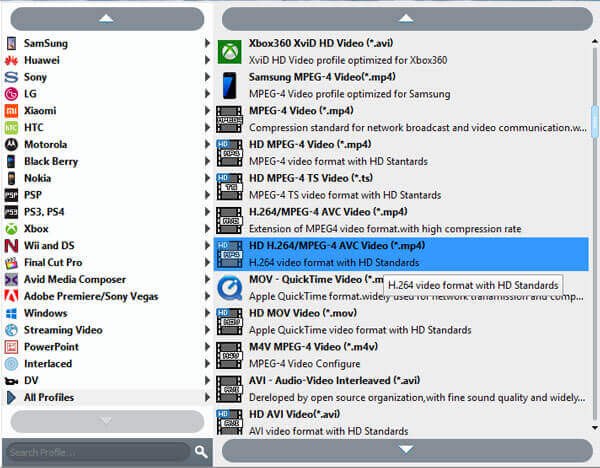
4. lépés. A végén kattintson a Alakítani gombot a bemásolási folyamat elindításához.

Várjon néhány másodpercet, megkapja a konvertált Blu-ray videókat, majd lejátszhatja őket a VLC Media Playeren keresztül.
5. rész. A legjobb VLC Blu-Ray alternatíva Windows és Mac rendszerhez
Van olyan módszer, amellyel az összes Blu-ray lemezt egy kattintással közvetlenül lejátszható? Ha a fenti folyamat túl bonyolult az Ön számára, választhatja a legjobb VLC Blu-ray lejátszó alternatíva hogy könnyedén lejátszhassa a Blu-ray filmeket és DVD-ket az eredeti minőségben. A következő ábra a Blu-ray Master Blu-ray lejátszó és a VLC Media Player szemléletesebb összehasonlítását mutatja be.
| Blu-ray Master Blu-ray lejátszó | VLC médialejátszó | |
| Platformok | Windows, Mace | Windows, Mac, Linux, Android, iOS, ChromeOS, AppleTV |
| Régiókód korlátozás | Játsszon Blu-ray filmeket extra könyvtár vagy kodek nélkül. | Extra könyvtárral vagy kodekkel kell rendelkeznie titkosított Blu-ray lemez lejátszásához. |
| Támogatott formátumok | Támogatja a gyakori és nem mindennapi formátumokat, beleértve az MP4, AVI, WMV, TS, FLV, MTS, M2TS, MKV, TRP, MXF, MPEG, RMVB stb. | Támogassa a népszerű és gyakran használt formátumokat. |
- 1. Támogassa a népszerű videoformátumokat, HD videókat, DVD-lemezeket és Blu-ray fájlokat.
- 2. Játssza le az összes Blu-ray lemezt, beleértve a és a kereskedelmi lemezeket is.
- 3. Különböző képernyő módok, teljes, fél, normál, dupla és több más.
- 4. Fejlett hardveres gyorsítás a lejátszási élmény javítása érdekében.
Ingyenes letöltés
Windowshoz
Biztonságos letöltés
Ingyenes letöltés
macOS számára
Biztonságos letöltés
Hogyan játszhat le bármilyen Blu-ray lemezt VLC Blu-ray lejátszó nélkül
1. lépés.Töltse le és telepítse a legjobb VLC Blu-ray lejátszó alternatívát. Ezután indítsa el a programot a számítógépén. Helyezze be a Blu-ray lemezt az alapértelmezett Blu-ray meghajtóba; helyette külsőt is használhat.
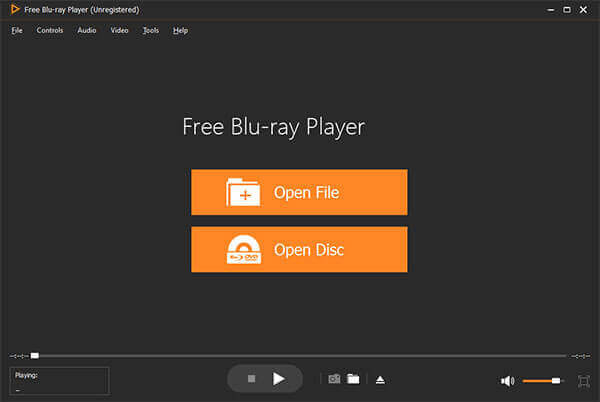
2. lépés.Kattintson a „Lemez megnyitása” gombra a Blu-ray lemez betöltéséhez a programba. Nyissa meg a „Fájl” > „Lemez megnyitása” menüpontot is. Ezután kiválaszthatja a fejezetet, a feliratot és a hangot a Blu-ray lemezhez.
3. lépésCsak kattintson az alján található „Lejátszás” ikonra, hogy lejátszhasson bármilyen Blu-ray filmet a programban anélkül, hogy további kodeket kellene letöltenie a titkosított Blu-ray filmekhez. A legjobb audiovizuális élmény elérése érdekében módosítsa az egyéni beállításokat.
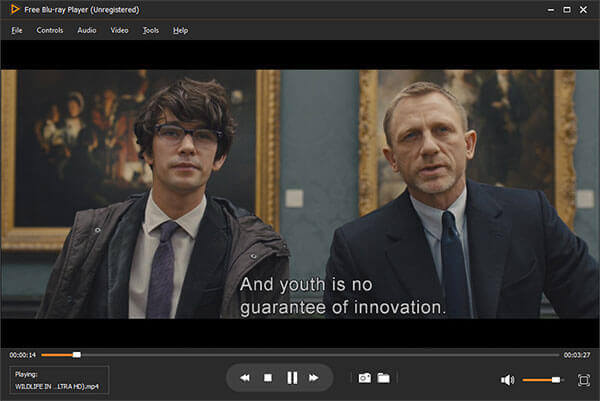
6. rész. GYIK a Blu-ray filmek VLC-vel való lejátszásáról Windows és Mac rendszeren
-
Miért nem játssza le a VLC Media Player a Blu-ray lemezeket?
Valójában a VLC nem kínál közvetlen támogatást a Blu-ray lemezekhez, de a 2.0-s és újabb verziója néhány extra művelettel támogatja a Blu-ray médialejátszást. Ha a VLC verziója kisebb, mint 2.0, frissítheti 2.0 vagy újabb verzióra.
-
Hogyan lehet 1080p-s videókat simán lejátszani VLC-n?
Ha a VLC médialejátszó késik 1080P-s videók lejátszása közben, a problémát a beállítások alaphelyzetbe állításával javíthatja ki, például módosíthatja a gyorsítótárazási értéket, módosíthatja a hurokszűrő kihagyása H.264 dekódoláshoz beállítást, letilthatja a hardveresen gyorsított dekódolást stb. ez nem működik, választhat más VLC-alternatívákat az 1080p-s videók elhalványításához.
-
A VLC lejátssza a Blu-ray-t Windows 10 rendszeren?
A Windows 10 nem tartalmazza a beépített Blu-ray lemezek lejátszásának lehetőségét. Használhatja azonban a VLC-t a Blu-ray lejátszásához Windows 10 rendszeren. Amikor először telepíti a VLV-t, nem tudja közvetlenül lejátszani a Blu-ray lemezeket. A telepítés után le kell töltenie a KULCSADATBÁZIS-T (KEYDB.cfg) és az AACS DYNAMIC LIBRARY-t (libaacs.dll Windows esetén vagy libaacs.dylib Mac esetén), majd el kell helyeznie a megfelelő helyekre.
-
Hogyan veheti rá a VLC 2.0-t titkosított Blu-ray lemezek lejátszására?
A VLC-vel közvetlenül nem játszható le Blu-ray lemez. Csak az AACS könyvtárakat tartalmazó Blu-ray lemezek támogatottak. Ezután töltse le a KULCSADATBÁZIS (KEYDB.cfg) és az AACS DINAMIKUS KÖNYVTÁR (libaacs.dll Windows vagy libaacs.dylib for Mac) oldalát, majd helyezze el őket a megfelelő helyekre.
-
Lejátszhatja a VLC 4K Blu-rayt?
Igen, a VLC képes 4K Blu-ray lejátszásra. Most, hogy a 4K videó egy új formátum és nagyon elterjedt, sok felhasználó szeretné lejátszani 4K videóit VLC-vel. Néhány VLC-felhasználó panaszkodott, hogy VLC-jük akadozva és késéssel játssza le a 4K Ultra HD videókat. Ebben az esetben előnyös lehet a VLC frissítése a legújabb verzióra
-
Hogyan állíthatok be VLC Blu-ray régiókódokat?
Válassza az „Eszközök” és a „Beállítások” lehetőséget, majd válassza a „Beállítások megjelenítése” lehetőséget „ÖSSZES” értékre. Keresse meg a „Bemenet/kodekek”, „Hozzáférési modulok” és „Blu-ray” lehetőséget. Válasszon egy „Régiókódot”, majd nyomja meg a „Mentés” gombot.
Becsomagolás
A cikk megosztja a módszereket, hogyan Blu-ray lemezek lejátszása a VLC Media Player segítségével. A nyílt forráskódú médialejátszó legújabb verziója integrálta a Blu-ray lejátszási támogatást. VLC-vel azonban nem olyan egyszerű lejátszani a kereskedelmi Blu-ray filmeket. A VLC legújabb verziója mellett telepítenie kell a KEY DATABASE-t is a számítógépére. Ez egy kicsit nehéz lehet az újoncoknak. Az ingyenes Blu-ray lejátszó a legjobb VLC Blu-ray lejátszó alternatíva, hogy az eredeti minőségben élvezhesse a Blu-ray filmeket.


